Поділіться новиною в соц-мережах!
При перевстановлення системи одним з важливих справ стає відновлення закладок браузера. У цій статті розглянемо збереження закладок брузера Opera. А точніше навіть не закладок, а експрес-панелі. Спочатку в старих браузерах, експрес-панелі ніколи не було. були тільки або - улюблені сайти або "обране", або просто закладки. Власне і в теперішніх сучасних Бразер як такої експрес панелі не існує, але існують спеціальні розширення - "візуальні закладки", якими зазвичай і користуються користувачі. Експрес панель, якщо мені не зраджує пам'ять, спочатку була тільки в Opera-е.
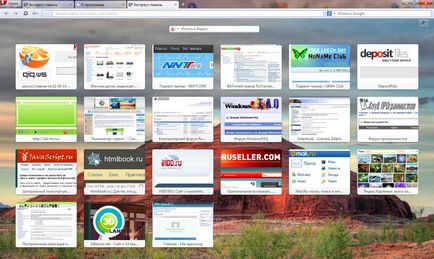
Так ось, майже всі без винятку користувачі зберігають свої улюблені сайти на експрес-панелі або в візуальних закладках, якщо браузер не Опера. І справді, набагато зручніше бачити все улюблені сайти перед очима, ніж заходити, відкривати меню в програмі, та вибирати зі списку потрібний сайт.
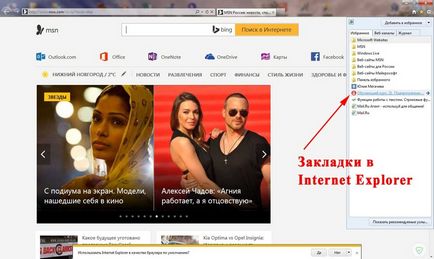
У старій Опері, з її власним движком, все було набагато простіше. Закладки можна було експортувати, зробити це можна було в такий спосіб.
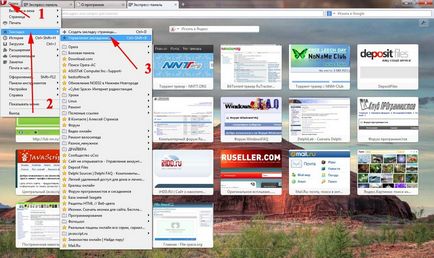
- 1. Клацаємо в програмі по значку Опера, - Закладки -> Управління закладками.
- 2. Далі, - Файл -> Експортувати як HTML.
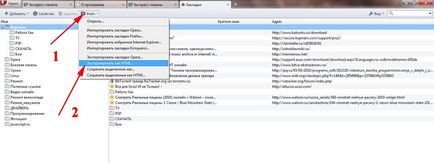
Все, закладки були збережені в HTML файл, за допомогою якого закладки можна було імпортувати в будь-який браузер. Експрес панель ж, зберігали кілька збоченим способом, оскільки спеціально функції збереження не було. Зробити потрібно було наступне.
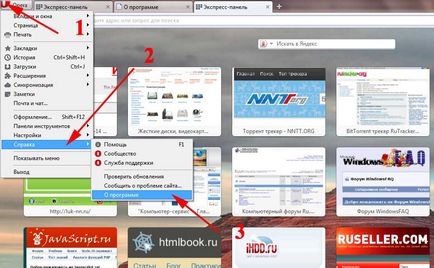
1. Дізнатися папку зберігання файлів налаштування Опери. Для цього потрібно клацнути по значку - Opera. Далі - Довідка -> Про. Відкриється вікно, в якому потрібно скопіювати шлях до папки файлів налаштувань.
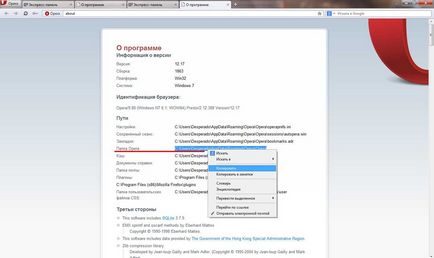
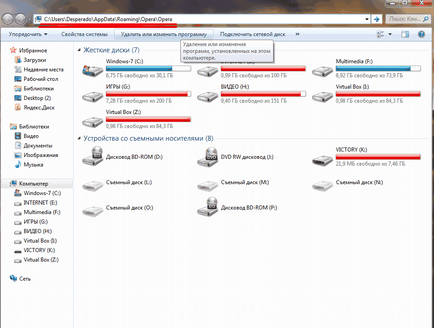
У цій конфигурационной папці нас цікавлять тільки три файли.
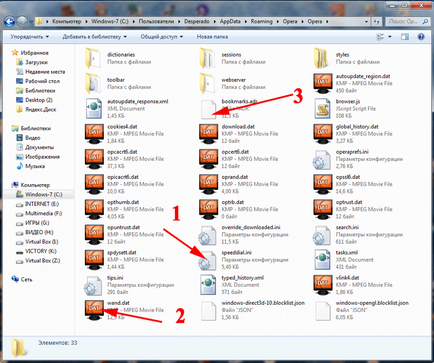
- 1. speeddial.ini - власне файл з закладками на експрес панелі.
- 2. bookmarks.adr - файл закладок. Той же самий, практично, що ми робили вище, зберігаючи закладки в HTML, тільки формат * .adr чисто для Опери.
- 3. wand.dat - файл. в якому зберігаються паролі і логіни відвідуваних сайтів.
Взагалі, особисто я в старої Опері просто тупо копіював ці файли і після переустановлення програми або системи, заново встановивши свіжу версію Опери, заходив в папку налаштувань і просто заміняв ці файли збереженими. Все закладки, паролі та експрес панель, залишалися без змін.
Отже, що ж нам надає сучасна Опера? Заходимо відразу і дивимося шлях до конфігураційної папці. Натискаємо значок Опери вгорі (іконка) як і на попередніх скріншотах, вибираємо розділ - "Про програму".
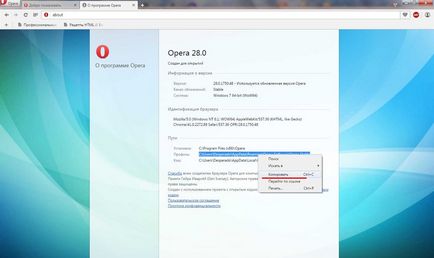
Як і в старій Опері, вам потрібно скопіювати профіль, точніше шлях до папки. У мене на Windows-7 він такий - C: \ Users \ Desperado \ AppData \ Roaming \ Opera Software \ Opera Stable.
Заходимо в папку. У ній нас цікавлять тільки два файли.
- 1. favorites.db - дуже потрібний, шуканий файл закладок жкспресс панелі.
- 2. Bookmarks - файл звичайних закладок Опери.
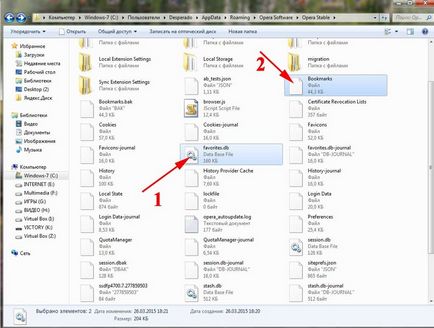
Загалом, якщо ви вирішили повністю перевстановити Оперу - нову версію, копіюємо, зберігаємо куди-небудь ці два файли. І після Устанока нової Опери або взагалі переустановлення системи, встановивши свежескаченную версію Опери, заходимо в папку профілю нової програми, копіюємо ці два файли, якщо попросять (швидше за все) - замінюємо їх. Перезапускаємо Оперу і все - все закладки на місці!
До речі, для нової Опери зараз з'явилося розширення, що дозволяє зберігати закладки, але тільки самі закладки, експресс-панель в їх число не входить. Розширення називається - Bookmarks Import Export.
Після установки в правому верхньому кутку програми з'явиться значок, клацнувши по якому відкриється наступне вікно.
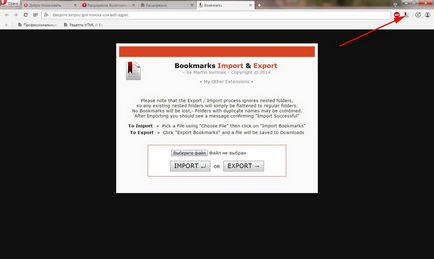
Тут все просто. Натиснувши на - EXPORT - збережемо закладки в файл HTML.
Натиснувши ж на - IMPORT - імпортуємо збережений закладки в програму.
Але думаю, набагато простіше буде просто зайти в папку профілю, скопіювати потрібні файли і після переустанокі програми просто тупо їх знову закинути в папку Новов Опери. І швидко і легко)).
Бажаю всім удачі!